Brothers Keeper是一款专业的族谱编写管理工具。编写族谱你需要一款好用的软件Brothers Keeper这是一个非常实用且实用的家谱编写和管理工具,可以帮助用户输入和管理家族史信息,并可以打印各种图表和报告;新版本具有新的文件结构,允许更多字段和更长字段,用户在版本6中输入的所有数据均支持传输到BK7;新版本还更新了编辑屏幕,当前编辑屏幕与6.6中的屏幕类似,但是7中的结婚事件可以超过死亡和埋葬事件,也可以将其设置为关闭,现在如果您删除某人,BK号码将被自动重用,您可以将选项设置为不重用该号码;更新较长的注释,内部文本文件可以是任何大小;现在,新的后代圆圈图将很快显示给您后代的摘要,中间是启动器,想象一个Box图表,其左侧弯曲到圆圈的顶部。盒子最左侧的人将在圆圈的顶部,而兄弟姐妹将逆时针旋转,最多可以打印10代。需要它的用户可以下载体验
软件功能:
一个新的视图选项:五代视图/浏览
可以为Ahnentafel的书制作目录。
选择将缩进的书籍报告发送到HTML文件。
新的列表报告可查找附加到特定位置的每个人。
可以在寄存器,缩进簿,Ahnentafel簿报告上打印位置注释。
“儿童”选项卡和“兄弟姐妹”选项卡上的“新建”按钮,显示来自父母双方所有婚姻的所有孩子”。
祖先图表可以打印“带图片的4代”和“带图片的4代倒金字塔”。
后代树图上的新选项仅适用于男性或女性。
新的注释选项显示在选择人员的屏幕上。
新功能:现在可以在书本报告中打印FindAGrave号。
通过同名的兄弟姐妹以及结尾处对婚姻事件和离婚的自定义描述来解决Ahnentafel书中的问题,
有时,孩子会向父母或兄弟姐妹上方的兄弟姐妹显示信息,而父母或兄弟姐妹也是祖先。
如果在折叠的祖先图表表上离婚,则显示div的新选项。
在比较两个数据库实用程序(如果更改为辅助父级)上已修复
如果将主要父级设置为“删除”,则它仍以蓝色“要删除”显示。
血统图和领结上的新选项:不显示打印输出上的位置。
固定在箱形图上。如果一开始的人只有一个孩子,则在一个孩子的左边还有一条额外的线。
安装步骤:
1.用户可以单击本网站提供的下载路径下载相应的程序安装包
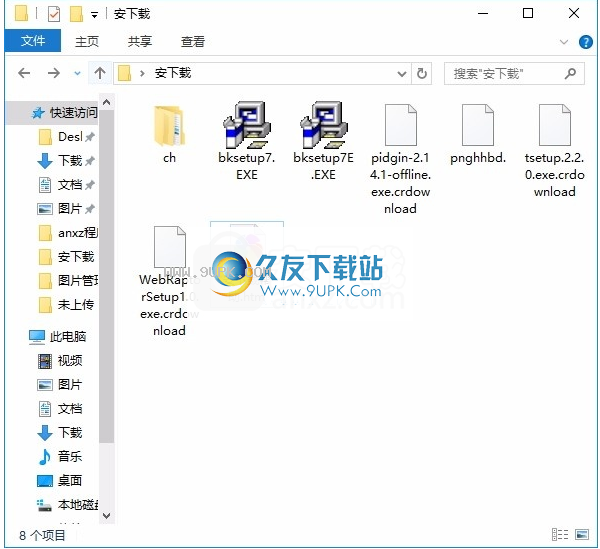
2.只需使用解压功能打开压缩包,双击主程序进行安装,弹出程序安装界面
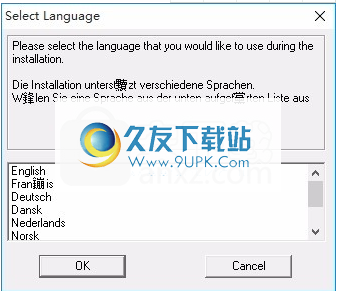
3.同意协议的条款,然后继续安装应用程序,单击“同意”按钮
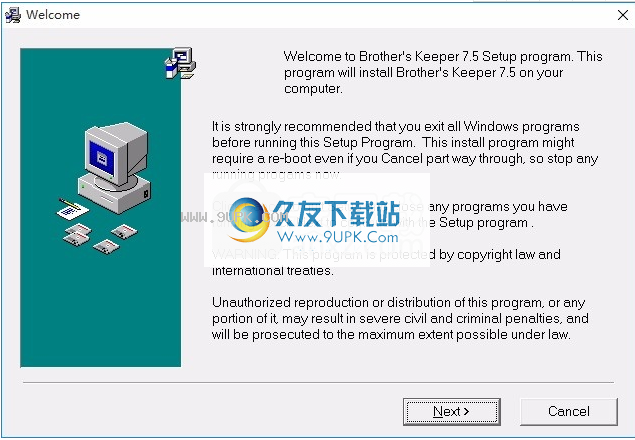
4.您可以单击浏览按钮以根据需要更改应用程序的安装路径。
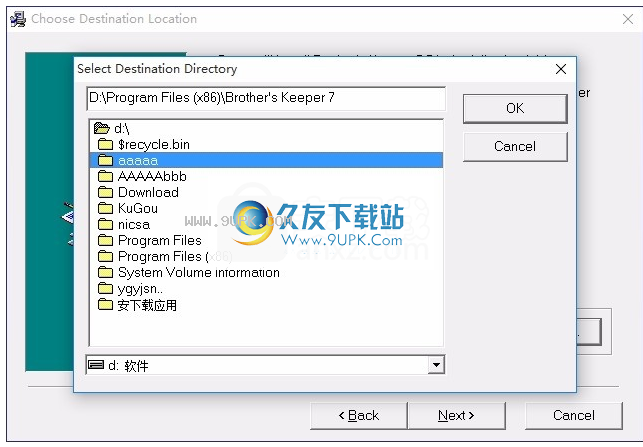
5.弹出以下界面,用户可以直接使用鼠标单击下一步按钮
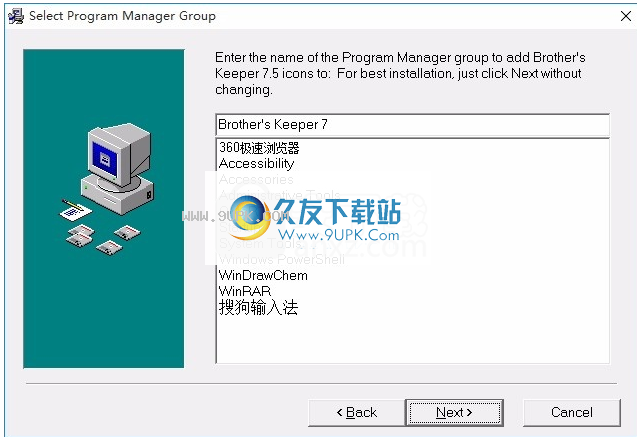
6.桌面快捷键的创建是否可以根据用户的需要

7.现在您准备安装主程序上午,单击“安装”按钮开始安装
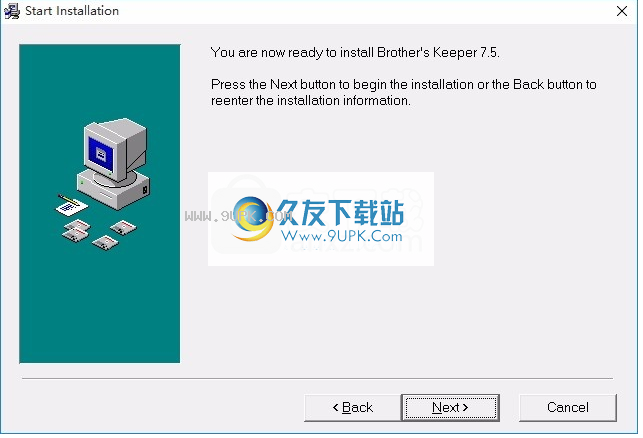
8.弹出应用程序安装进度栏的加载界面,等待加载完成
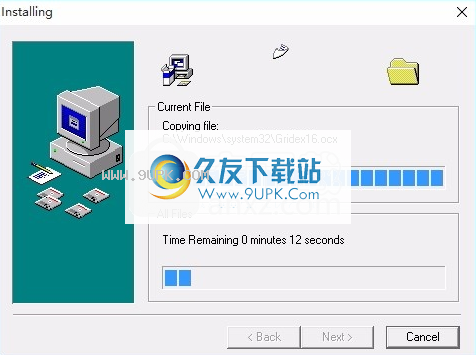
9.根据提示单击“安装”,将弹出程序安装完成界面,单击“完成”按钮
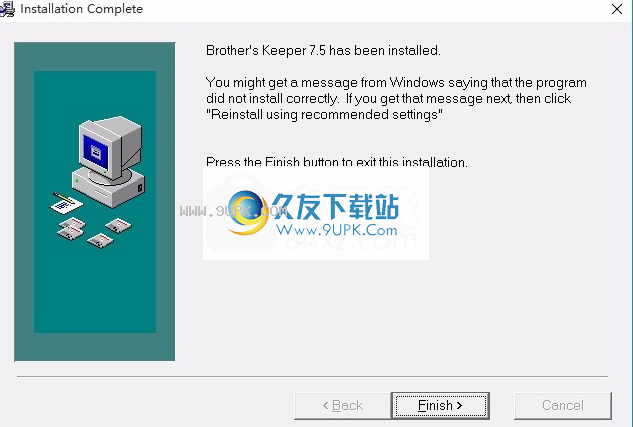
软件特色:
1.输入名称,标准事件,自定义事件,注释。
2.附加事件源,将照片发布给其他人,并为每个人提供较大的注释区域。
3.打印前在屏幕上预览报告。
4.每页打印标准祖先图4至6代。
5.打印多页祖先图表和9代祖先挂图。
6.打印后代箱形图和树形图的挂图。
7.打印带有索引的书,然后将书以RTF格式输出到文字处理器。
8.以HTML格式输出以上传到您的网站。
9.打印定制设计的列表并打印时间线。
10.打印生日/纪念日列表,并打印带有图片的家庭分组表。
11.通过姓名,电话号码或姓名的一部分查找任何人。
12.计算关系,GEDCOM进出口。
13.超过30种不同的图表和报告。
14.将人们标记为私人,这样他们就不会打印。
15.查找问题的合理性报告,该CD包含4个简短的指导视频。
16. Brother's Keeper 7中的每个数据库可以保存200万个名称。
使用教程:
当您从Brother Keeper的主屏幕中选择“编辑”时,将显示一个显示家庭的屏幕,家庭的顶部是一个人,该人的父母,配偶和事件,孩子,便笺等。屏幕为空白,您可以选择“查找”以找到现有家庭,或选择“添加”以添加新的人。显示一个家庭时,您可以单击一个按钮以移到另一个人或一个家庭。如果要更改有关某人的信息,例如日期或位置,则可以单击该字段以更改并键入新信息。
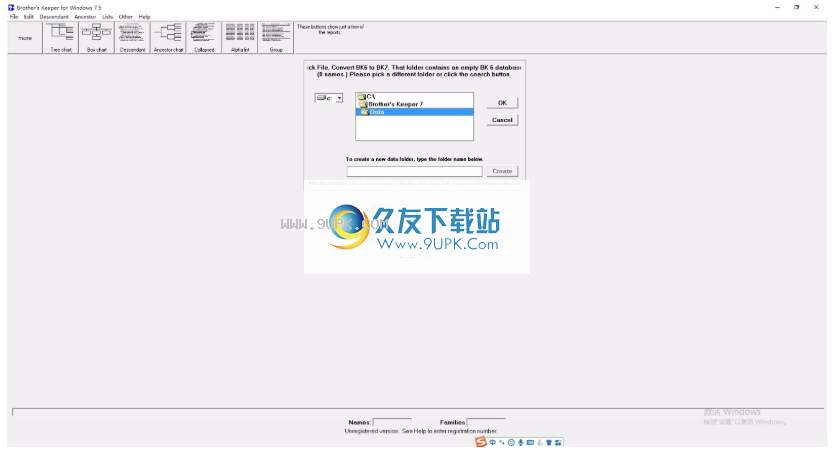
要为某人添加新事件,请单击底部的“添加事件”按钮,然后单击新行中的第一个空白字段,然后选择要添加的事件类型。事件列表很长,但是如果您知道想要的事件,可以选中此框,然后输入第一个字母。再次键入相同的第一个字母以移至以该字母开头的另一个事件。例如,要将职业线添加到网格,请单击“添加事件”,然后单击第一列。然后按O O,它将说是占领。然后按Tab
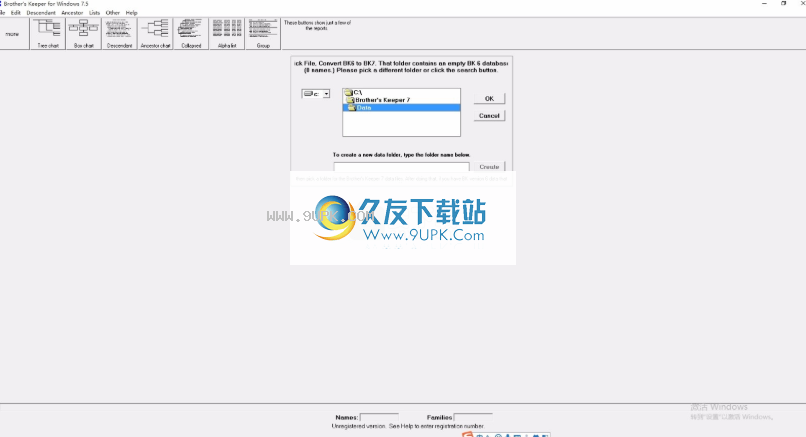
如果一个人有两套父母,那么在父亲和母亲之后会有一个父母。要查看其他父母,请从顶部菜单中选择“查找”,然后选择“次级父母”。
如果一个人有多个配偶或伴侣,则右侧的配偶旁边将有一个向下的箭头。单击向下箭头查看其他配偶。配偶姓名之后还将显示一个数字,显示正在显示哪个配偶。例如,3中的1个表示正在显示3个配偶的第一个配偶。
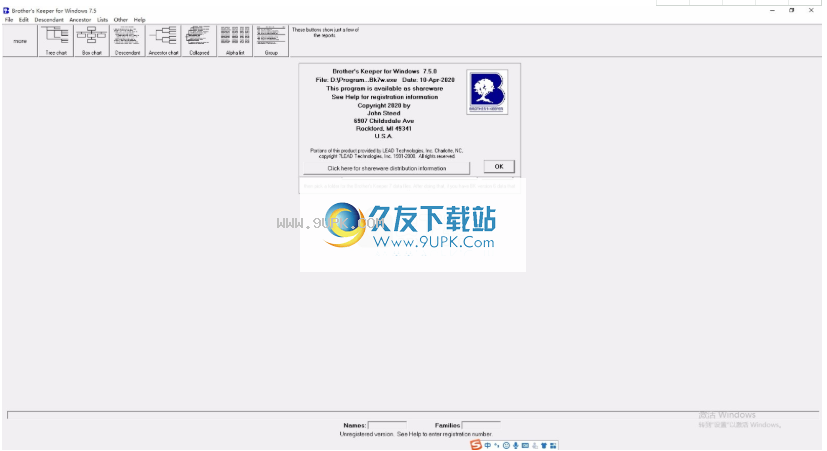
如果配偶的婚姻顺序不正确,请从顶部菜单中选择“编辑”,然后选择“重置配偶”。
要向某人添加配偶或伴侣,请选择“添加配偶”按钮,或从顶部菜单中选择“添加”,然后选择“添加配偶或伴侣”。
要将孩子添加到家庭中,可以单击“添加孩子”按钮或从顶部菜单中选择“添加”。您可以将孩子添加到一对夫妇或一个人中。
如果您正在查看“子级”选项卡信息,则可以双击子级名称将其移到顶部,以便可以查看子级的信息。
如果单击“父亲”或“母亲”或“配偶”按钮,它将移至该人。
如果孩子的出生顺序不正确,请从孩子网格的底部选择“重新排序”。然后选择向上或向下移动,直到正确为止。然后选择按钮保存更改。如果孩子与错误的父母相关联,请单击子网格底部的“删除链接到孩子”按钮。
如果孩子有配偶或伴侣,则孩子名字的左侧将带有一个+号。这样,如果您看不到+号,则无需双击孩子即可查看孩子是否有后代。
如果选择显示最后更改日期的选项,它将显示在“事件”网格上方。
添加新人的姓名时,请按正常顺序输入名字,然后依次输入中间名和姓氏。即使出生时由于姓名变更或结婚而更改了姓名,也要输入该姓名。如果键入计算机上已经存在的名称,系统将显示该名称并询问您是否要使用它。如果要添加具有相同名称的新人,只需按ESC继续添加新人。
如果此人是女性并且已婚,则程序将在打印“生日和周年纪念日”报告时自动将其姓名更改为当前丈夫的姓氏。如果您不希望程序执行此操作,则可以在“选项”屏幕上关闭此选项。
如果当前用另一个名字而不是已婚名字来称呼某人,则可以通过输入“名称”选项卡来输入当前名字。
每个人唯一需要的字段是姓名字段和性别字段。
输入日期时,通常以MMDDYYYY格式(或DDMMYYYY格式,如果设置了此选项,则为DDMMYYYY格式)输入数字会更快。程序将自动将日期转换为您在“选项”区域中指定的格式。例如,在日期字段中键入12301996,程序将自动将其转换为1996年12月30日。另请参见日期类型。
要输入日期范围,请双击c
点击日期字段。然后将打开一个窗口,您可以在其中输入开始日期和结束日期。例如,一个人可能从一个日期到另一个日期开始某种职业。您也可以使用此窗口输入日期范围,因为您不确定日期。例如,如果您知道某人在1980年至1985年之间死亡,则可以在此窗口中输入。
除了每个人的日期和位置字段外,您还可以按F6或单击S下面的列,然后输入事件的来源。此资源将用作某些报告的脚注。如果多个事件需要相同的来源,则可以从列表中选择来源现有资源。选择主要来源时,可以输入有关来源的详细信息。
如果某人的事件具有来源,则“ S”将显示在“来源”列中。在日期或位置字段中,单击S输入或查看源,或按F6。
如果您有关于某人的一般注释,请转到“注释”标签。要输入新笔记,请单击“创建”按钮并键入笔记。然后单击“内部保存”按钮以将注释保存在BK数据文件中。如果要在磁盘上使用文字处理器可以编辑的单独文本文件,则可以选择“另存为文件”按钮。如果要使便笺成为私人便笺,请将“打印位置”列设置为“从不打印”。要增加Notes的字体大小,请单击右下角附近的“选项”按钮。
如果要输入仅与特定事件相关的注释,则可以单击“事件”行中N下的列。
如果单击事件行中W下方的列,则可以输入事件的见证人。例如,您可能想要记录谁参加了婚礼。
该程序还使用称为“参考数字”的事件作为索引。因此,如果您拥有自己的编号系统,则可以在“参考”字段的描述中输入该编号,然后使用该编号查找此人。要通过参考编号查找某人,请键入/,然后在程序要求输入名称或编号时输入该编号。 (请勿在“报价”字段中键入/,而在搜索时仅在数字前输入/。)例如,如果在某人的“报价”字段中键入123,则当程序要求输入时,您可以输入/ 123找到那个人。名称或号码。
如果要输入未婚夫妇,请添加一个名为“未婚”的事件。这样,打印输出不会将这对夫妇称为夫妻。
如果您不小心更改了一个人的数据,并且想将数据恢复到更改前的状态,请选择“编辑”,“取消最近的更改”。自此人上次更新以来,这将撤消任何更改。
如果要输入有关位置的更多特定信息,可以在事件行上双击位置名称,然后将打开一个新窗口,您可以在其中输入有关该位置的特定信息。
您可以输入每个人或每个家庭的邮寄地址。该地址可以打印在组表和自定义报告(例如列表,数字报告或字母报告)上。如果您还想打印电话号码,请转到“文件”,“选项”,“其他”并将其设置为也打印第六行。在电子邮件地址的右侧,您可以设置诸如“假日”,“生日”和“聚会”之类的选项。如果为某些人设置了这些选项,则在自定义报告上打印地址时可以选择某些组。如果您只要求提供带有自定义地址的自定义报告,并且还添加了字段92,则在单击“打印”按钮时它将询问您想要的地址组。
“事件”下拉列表包含数十个常见事件。如果您需要添加其他事件,请从顶部菜单中选择“添加”,“新的自定义事件名称”。建议不要添加诸如昵称之类的自定义事件,因为它们已经在“名称”选项卡上进行了处理。 (“名称”选项卡位于屏幕中间,在“注释”,“图片”和“地址”选项卡旁边。)
如果您想在不打印某人姓名或某些报告的情况下对某人的信息保密,请从顶部菜单中选择“编辑”以将该人标记为“私人”。对于要排除的数据量,有不同的选择。

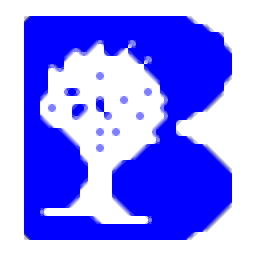
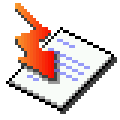
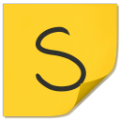

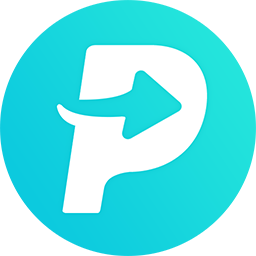












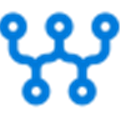


![彩云笔记 3.9.0免安装正式版[云笔记软件]](http://pic.9upk.com/soft/UploadPic/2012-12/2012121117445288178.jpg)
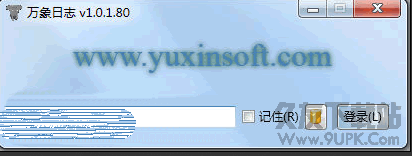

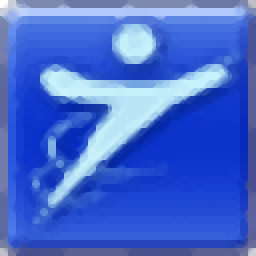

![白云迷你备忘录下载1.0去广告免安装版[备忘录定时提醒工具]](http://pic.9upk.com/soft/UploadPic/2012-4/2012479571496964.gif)
